問題
- この記事では、Microsoft Server AD を Liferay にセットアップおよび構成するための詳細な手順を説明します。
Environment
- Liferay DXP 7.1
解決策
コンピュータ名の変更:
- コントロールパネル → システムとセキュリティ → システム
- コンピューター名、ドメイン、およびワークグループの設定 → 設定の変更
- [変更] をクリックします。 お使いのコンピュータの名前が表示されます。
- コンピューター名とマークされたスペースで、テキストを削除し、コンピューターの新しい名前を入力します (名前の例: WINSERVER )
- 再起動
Active Directory をセットアップします。
- サーバー マネージャーで、[役割と機能の追加] をクリックします。
- 役割と機能の追加ウィザードが開きます。 [次へ] をクリックして続行します
- 役割ベースまたは機能ベースのインストールを選択し、[次へ] をクリックします。
- コンピューター名を選択し、[次へ] をクリックします。
- このウィンドウで、Active Directory ドメイン サービスと DNS
サーバーのチェック ボックスをオンにします。 ロールに関連付けられている機能を表示するよう求められます。
add features をクリックしてすべてを追加します (DNS 警告は今のところ無視してください)。 次に、[次へ] をクリックして
続行します - 次のウィンドウで、すべての .NET Framework 機能をマークし、[次へ] をクリックします。
- AD DS サービスと DNS サーバーに関する簡単な説明が表示されます。[次へ
をクリックして続行し、インストールします。 - インストールが完了したら、[このサーバーをドメイン
コントローラーに昇格する] オプションをクリックします。 - 次に、Active Directory 構成ウィザードが開きます。新しい
フォレストを追加するオプションを選択し、ルート ドメイン名を入力します (例: INTDOMAIN.LOCAL )。 - DSRM のパスワードを入力し、[次へ] をクリックします。
- DNS の変更はまだ必要ありません。 [次へ] をクリックして続行します
- NETBIOS 名はデフォルトのまま (例: INTDOMAIN )、[次へ] をクリックします。
- 次のページでは、NTDS、SYSVOL、および LOG ファイル フォルダーを定義します。 デフォルトを維持できます。
次へをクリック - 次のページでは、構成の変更を確認するオプションが提供されます。 すべて問題なければ
[次へ] をクリックして続行します - インストールして待ちます。 インストール後、システムが自動的に再起動します。
に戻ったら、サーバー ドメインにログインします (例: INTDOMAIN\Administrator )。 - PowerShell コンソールを開き、 Get-ADDomain | を使用します。 fl Name、DomainMode、および
Get-ADForest | fl 名前、ForestMode ドメインとフォレストの機能レベルを確認する
AD でのユーザーの作成:
- サーバー マネージャー ダッシュボード → ツール → Active Directory ユーザーと
台のコンピューター - あなたのドメイン (例: INTDOMAIN.LOCAL ) → ユーザー → 右クリック → 新規 → ユーザー
- 名/フル ネームとユーザー ログオン名を追加し、パスワードを割り当てて、完了
- ユーザーのプロパティに移動し、残りのデータ (電子メール、姓など) を割り当てます。
Liferay 側の構成:
スクリーン名によるユーザー認証の設定: コントロール パネル → 構成 → インスタンス設定 → 認証 → 一般 → ユーザーはどのように認証されますか? スクリーンネームで設定
- 構成 → インスタンス設定 → 認証 → LDAP に移動し、新しい LDAP サーバーを
し、名前を割り当てます (例: WINSERVER) - デフォルト値で Microsoft Active Directory サーバーを選択します
- 求められた情報を次のように入力します。
-
ベース プロバイダー URL : ldap://windows サーバー マシン IP:389 (例:
ldap://10.0.2.7:389) -
ベース DN : ドメイン データを示します (例:
DC=INTDOMAIN,DC=LOCAL) - プリンシパル / 資格情報: 作成された管理者ユーザーのログイン資格情報 (例: INTDOMAIN\Administrator / password)
-
認証検索フィルター :
(&(objectCategory=person)(sAMAccountName=@screen_name@)) -
インポート検索フィルター :
(&(objectCategory=Person)(sAMAccountName=*)) - UUID とスクリーン名: sAMAccountName
- メールアドレス: メール
- パスワード: userPassword
- 名: givenName
- 姓: sn
- フルネーム: cn
[LDAP 接続のテスト] および [LDAP ユーザーのテスト
で接続を確認し、使用可能なユーザーを回復します。 主要画面で LDAP を保存して有効にする
追加情報
- ADユーザーログイン時、ユーザー作成時に 「ユーザーは次回ログオン時にパスワード変更が必要」 のチェックを外すことで、認証エラーが発生する場合があります。